
สารบัญ:
- ผู้เขียน John Day [email protected].
- Public 2024-01-30 13:07.
- แก้ไขล่าสุด 2025-01-23 15:12.
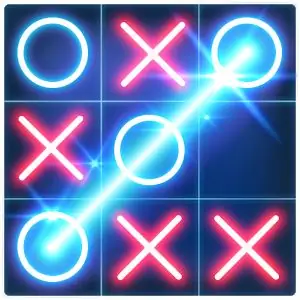
Tic Tac Toe เป็นเกมไทม์พาสที่ได้รับความนิยมมากที่สุดเกมหนึ่ง โดยเฉพาะในห้องเรียน;) ในคำแนะนำนี้เราจะออกแบบเกมนี้ในพีซีของเราโดยใช้แพลตฟอร์มการเขียนโปรแกรม GUI ยอดนิยมซึ่งเป็นภาพพื้นฐาน
ขั้นตอนที่ 1: ตรวจสอบให้แน่ใจว่าคุณมีสิ่งเหล่านี้ในพีซี
1) Microsoft Visual Studio ไม่เก่ากว่า 2010.2) ระบบปฏิบัติการ Windows 32 บิต / 64 บิต
ขั้นตอนที่ 2: Visual Studio
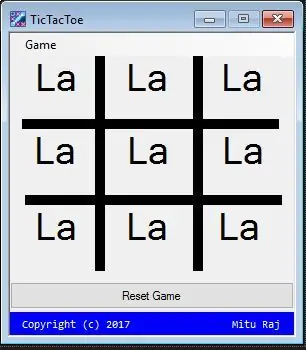
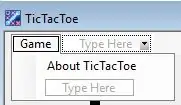
1) เริ่มโครงการใหม่ใน Visual studio ด้วย Visual Basic, Windows Form Application
2) สร้างเทมเพลตแบบฟอร์มด้านบน:
บันทึก:
- ชื่อป้ายกำกับมีความสำคัญมาก ตั้งชื่อแต่ละเซลล์ในขนาด 3x3 เป็น - ป้ายกำกับ 1 ถึง 3, ป้ายกำกับ 4 ถึง 6 และป้ายกำกับ 7 ถึง 9 จากซ้ายไปขวา
- ตั้งชื่อปุ่มรีเซ็ตเกมเป็นปุ่ม 1
- สร้างแถบเมนูด้วยเกม -> เกี่ยวกับ TicTacToe (เป็นเมนูย่อย)
- ตั้งค่าคุณสมบัติของฟอร์ม: Form1, fixed,locked, center aligned, no maximum button, set icon and text
ขั้นตอนที่ 3: เริ่มการเข้ารหัส !!
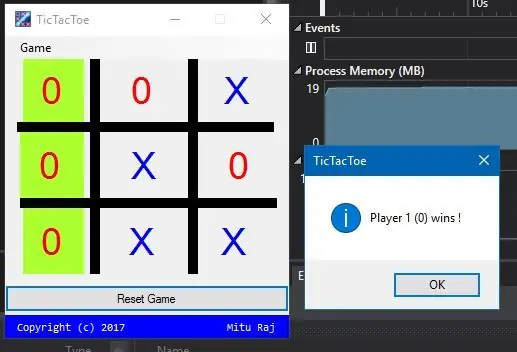
ตอนนี้คุณก็พร้อมที่จะเขียนโค้ดแล้ว !!- ดับเบิลคลิกที่แบบฟอร์ม (Form1)- ลบโค้ดเริ่มต้นทั้งหมดที่นั่น UnRAR ไฟล์ที่แนบมาและเพียงคัดลอกวางเนื้อหาของโค้ดที่นั่น - บันทึก ดีบัก และปล่อย !! หมายเหตุ: เมื่อคลิกฟังก์ชันกล่องข้อความในโค้ดอาจต้องแก้ไขด้วยตนเอง เนื่องจากชื่อกล่องข้อความอาจแตกต่างกันในโค้ดของฉัน ยังได้แนบการตั้งค่าสำหรับเกมไว้เพื่อใช้อ้างอิง สำหรับคำถาม:Mitu [email protected]
แนะนำ:
เกม Arduino Touch Tic Tac Toe: 6 ขั้นตอน (พร้อมรูปภาพ)

เกม Arduino Touch Tic Tac Toe: เพื่อน ๆ ที่รักยินดีต้อนรับสู่บทช่วยสอน Arduino อื่น! ในบทช่วยสอนโดยละเอียดนี้ เราจะสร้างเกม Arduino Tic Tac Toe อย่างที่คุณเห็น เรากำลังใช้หน้าจอสัมผัสและเรากำลังเล่นกับคอมพิวเตอร์ เกมง่ายๆ อย่าง Tic Tac Toe คือ
เกม Microbit Tic Tac Toe: 4 ขั้นตอน (พร้อมรูปภาพ)

เกม Tic Tac Toe ของ Microbit: สำหรับโครงการนี้ เพื่อนร่วมงานของฉัน - @descartez และฉันได้สร้างเกม tic tac toe ที่ยอดเยี่ยมโดยใช้ฟังก์ชันวิทยุของ microbits หากคุณไม่เคยได้ยินเกี่ยวกับไมโครบิตมาก่อน ไมโครคอนโทรลเลอร์เหล่านี้เป็นไมโครคอนโทรลเลอร์ที่ยอดเยี่ยมที่ออกแบบมาเพื่อสอนการเขียนโปรแกรมสำหรับเด็ก พวกเขา
เกม 3D4x: 3D 4x4x4 Tic-Tac-Toe: 5 ขั้นตอน (พร้อมรูปภาพ)

เกม 3D4x: 3D 4x4x4 Tic-Tac-Toe: คุณเบื่อที่จะเล่น tic-tac-toe แบบเดิม ๆ ที่น่าเบื่อ 2 มิติหรือไม่? เรามีทางออกให้คุณ! ทิก-แทค-โท ใน 3 มิติ!!! สำหรับผู้เล่น 2 คน ในคิวบ์ 4x4x4 นี้ รับไฟ LED 4 ดวงติดต่อกัน (ในทิศทางใดก็ได้) แล้วคุณจะชนะ! คุณทำได้. คุณปลา
Tic Tac Toe (3 ในแถว): 10 ขั้นตอน (พร้อมรูปภาพ)

Tic Tac Toe (3 in a Row): โครงการนี้เป็นการพักผ่อนหย่อนใจทางอิเล็กทรอนิกส์ของดินสอคลาสสิก Tic-Tac-Toe & เกมผู้เล่นกระดาษ 2 หัวใจของวงจรคือไมโครคอนโทรลเลอร์ PIC 16F627A ของไมโครชิป ฉันได้รวมลิงก์ดาวน์โหลดสำหรับบอร์ด PC PDF และรหัส HEX สำหรับ
Arduino และ Touchpad Tic Tac Toe: 8 ขั้นตอน (พร้อมรูปภาพ)

Arduino และทัชแพด Tic Tac Toe: หรือแบบฝึกหัดเกี่ยวกับอินพุตและเอาต์พุตมัลติเพล็กซ์และการทำงานกับบิต และการส่งผลงานเข้าประกวด Arduino นี่คือการนำเกม tic tac toe มาใช้โดยใช้อาร์เรย์ 3x3 ของ LED สองสีสำหรับจอแสดงผล ทัชแพดตัวต้านทานที่เรียบง่าย
